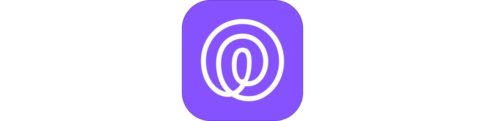本記事は、X(旧Twitter)に「2段階認証」と設定する方法を解説します。
Xに限らずアカウントのセキュア設定を「ID」「パスワード」のみにしておくことはかなり危険です。ハッカーがターゲットとすればものの数分でログインされてしまいます。
そこで、「2段階認証」を導入することでセキュアが上がるだけでなく、「基本的にはハッキングされない」アカウントの状態にすることができます。
今回は、Xに2段階認証を設定する方法、アプリを使った方法について解説します。
もくじ
X(旧Twitter)の2段階認証とは?
2段階認証とは、通常ログイン方法である「ID」・「パスワード」を1セットとしたログインにもう一つ別の認証方法を追加する「セキュリティ向上対策」です。
Xの2段階認証はAuthenticatorなどの認証アプリ使用がおすすめ
Xの2段階認証導入には
- SMS認証
- 認証アプリ
- セキュリティキー
の3つの選択肢から選ぶことができますが、もっとも手軽に実施でき、且つもっともセキュアを高く設定できるのが「認証アプリ」を使った方法です。
SMS認証は海外で「SIMスワッピング対策」の被害も
SMS認証でも高いセキュアを実現することができますが、海外では「SIMスワッピング」という手口で破られる事例が発生しています。
SIMスワッピングとは、 携帯電話会社のオペレーターを欺き、別のSIMカードに詐欺ターゲットの番号を移すことを指します。
SIMスワッピングがされてしまうと、SMS認証を利用するサービスが本人以外でも簡単にログインできてしまい、その後、各ネット上のターゲットのアカウントに侵入し詐欺や違法行為が出来てしまいます。
この点から、認証アプリを使った2段階認証の導入がおすすめとなります。
「認証アプリ」でXアカウントに2段階認証を設定する方法
ではその Google の認証アプリを使ってどのように二段階認証を設定していくのかを以下にてご説明致します。
Google Authenticatorをダウンロード・インストール
まず Google AuthenticatorというアプリがApp Store・Google Play Storeにて配信されていますのでそちらのアプリをダウンロードします。
Xアプリから設定変更
Google Authenticatorの設定が完了したら、次は X のアプリから設定を変更します。
▼X を開き自分のアイコンをタップし、
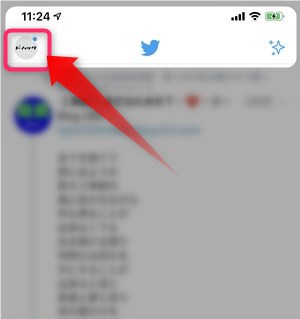
▼設定とプライバシーをタップします。
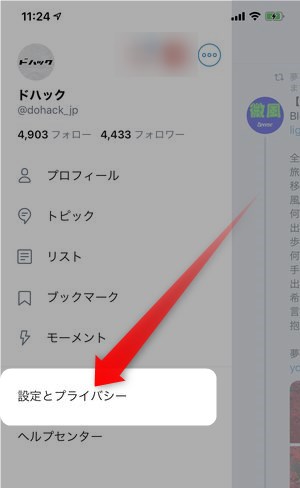
▼次にアカウントを選択します。
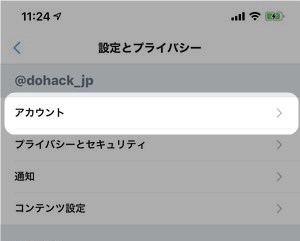
▼次にセキュリティを選択。
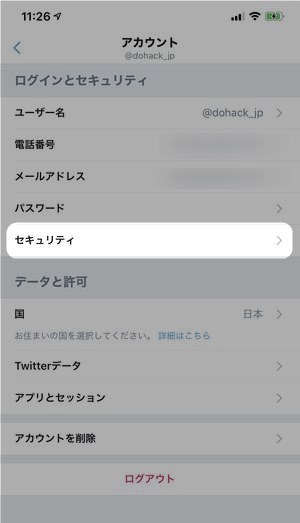
▼2要素認証という項目がありますので、こちらをタップします。
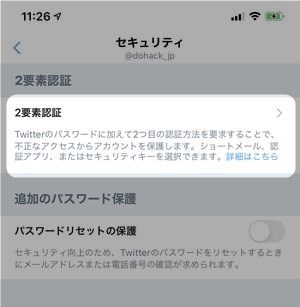
「2段階認証」と「2要素認証」について
本記事でも「2段階認証」と「2要素認証」と二通りの言い回しが登場しますが、どちらも基本的に同じ意味になります。
一般的には「2段階認証」ですが、Xでは「2要素認証」と呼ばれています。
▼そうすると2要素認証という項目の中にショートメール認証アプリセキュリティキーの3項目が確認できます。
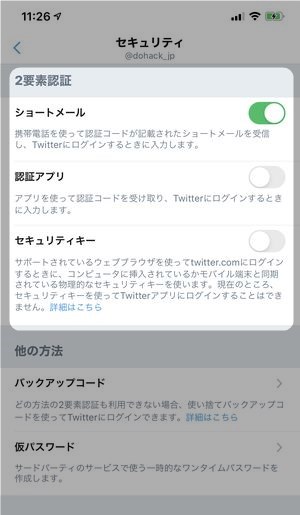
もしこの時点で二段階認証既に設定していて、電話番号によるSMSの認証を利用している場合は、ショートメールのところのスイッチがオンの状態になっています。
今回、Google の認証アプリを使用して2要素認証を行う場合、認証アプリをタップします。
▼唐突に英語が表示されますがこちらの画面では始めるをタップ。
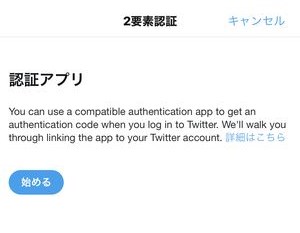
▼次に表示されるパスワード入力画面でその X アカウントのパスワードを入力します。

入力完了後は認証するをタップ。
▼この時既に Google の認証アプリがインストールされている場合はLink app nowを押すことで自動的に Google のアプリで接続が行われます 。
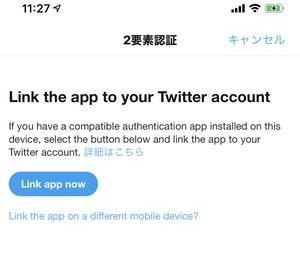
▼こちらのポップアップが表示されたら開くをタップ。
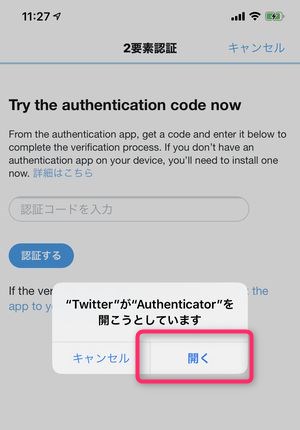
▼Googleの認証アプリ移動しトークンの追加が表示されますので、はいを選択します。
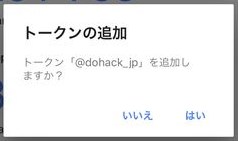
▼これでGoogleの認証アプリにXのコードが表示されるようになりました!
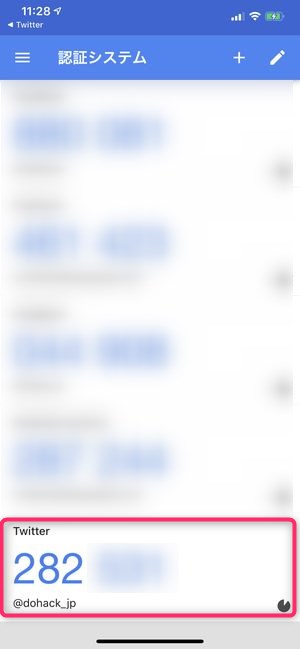
▼数字が大きく表示されている部分をタップすると自動的にクリップボードへのコピーが行われます。
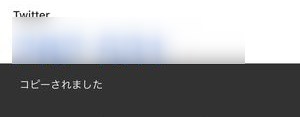
そして先ほどのXの画面に戻り、Google の認証アプリで表示された6桁の番号をペーストすると、
▼このように二要素認証の確認が完了したことが表示されます。
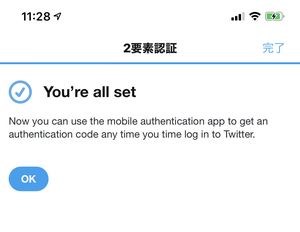
▼セキュリティの画面に戻ると認証アプリの項目がスイッチオンになっていることがわかります。
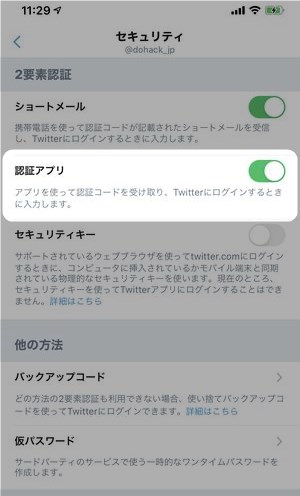
ひとまずこれにて認証アプリを使った二要素認証の設定を完了することができました。
2段階認証の設定変更後は電話番号の削除も可能
2段階認証(2要素認証)を行うのに X では三つの方法が提供されていますが、ログイン方法としてショートメール(SMS)での認証を使用しない場合は、その認証方法をオフに設定することもできます。
▼こちらのショートメールという欄のスイッチ部分をタップすると
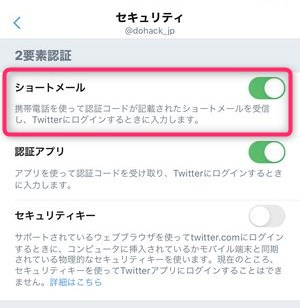
▼二要素認証の方法に関する確認画面が表示されますので、確認をタップします。
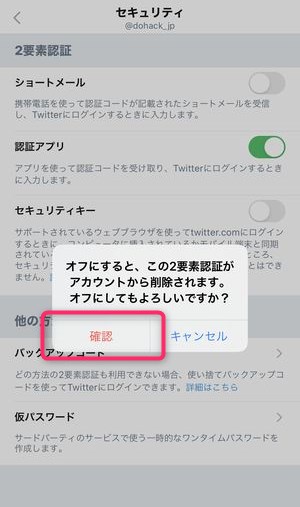
▼その後ツイッター設定画面内の「アカウント」に戻り、電話番号をタップすると、
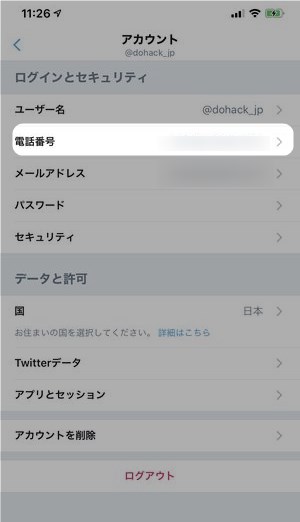
▼電話番号を削除という選択肢が表示されますのでこちらをタップします。
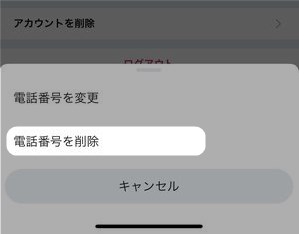
▼確認用のポップアップが表示されますので削除するをタップします。
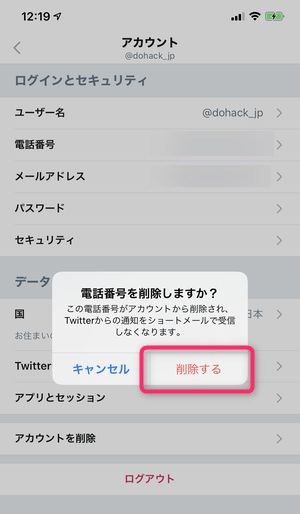
▼電話番号は削除されましたと表示され、削除完了となります。
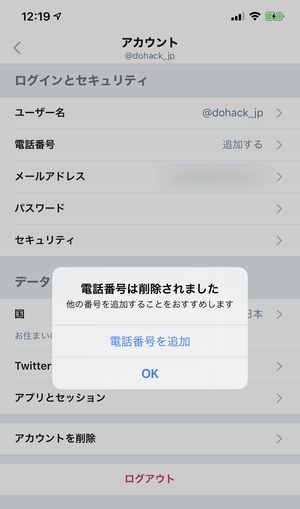
まとめ
いかがでしたでしょうか。
今回は X で新しく追加された2段階認証(2要素認証)の方法をご紹介いたしました。
SIMスワッピングの脅威に対応することのみならず、パスワード入力を行う作業に関してもいちいちSMS の到着を待つ必要がなく、アプリの切り替えで即座に対応できますので、利便性も向上し一石二鳥となりますね!